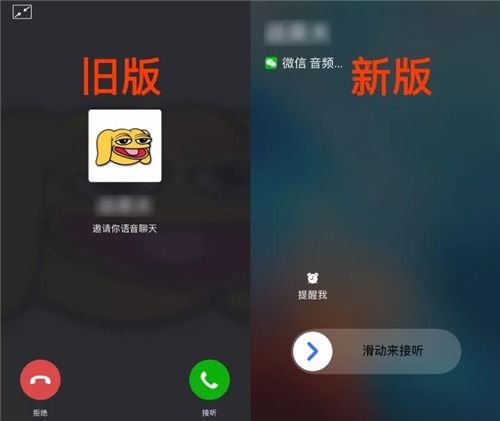ios怎么给系统升级,轻松完成系统更新
时间:2024-11-20 来源:网络 人气:
iOS系统升级指南:轻松完成系统更新
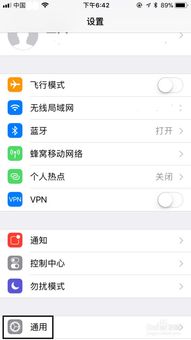
一、了解系统更新

在开始升级之前,了解即将安装的iOS版本是非常重要的。通常,苹果会在官方网站上发布新版本的详细信息,包括新功能、改进和已知问题。您可以访问苹果官方网站或通过设备上的“设置”应用查看最新的系统更新信息。
二、检查设备兼容性
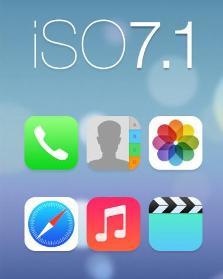
并非所有iOS设备都能升级到最新系统。在升级前,请确保您的设备支持即将安装的iOS版本。您可以通过以下步骤检查设备兼容性:
打开“设置”应用。
选择“通用”。
点击“关于本机”。
查看“软件版本”信息,了解您的设备支持哪些iOS版本。
三、备份重要数据

使用iCloud备份:在“设置”应用中,选择“iCloud”,然后进入“备份”选项,确保已开启备份功能。
使用iTunes备份:连接设备到电脑,打开iTunes,选择您的设备,点击“备份”按钮。
使用Finder备份(macOS Catalina及以上):连接设备到Mac,打开Finder,选择您的设备,点击“备份”按钮。
四、升级系统

完成备份后,您可以通过以下方法升级系统:
使用Wi-Fi连接到稳定的网络。
打开“设置”应用。
选择“通用”。
点击“软件更新”。
系统会自动检测到可用的更新,点击“下载并安装”。
根据提示操作,完成系统更新。
五、注意事项

在升级过程中,请注意以下几点:
确保设备电量充足,至少在50%以上。
避免在升级过程中断开电源或网络连接。
升级过程可能需要一段时间,请耐心等待。
升级后,请重新登录您的iCloud、App Store等账户。
通过以上步骤,您就可以轻松完成iOS系统的升级。在升级过程中,请确保遵循以上指南,以确保您的设备能够顺利升级到最新系统,享受更多新功能和优化体验。
相关推荐
教程资讯
教程资讯排行